Jaki jest najlepszy program do klipów dla Valorant? Możesz wypróbować te niesamowite opcje, aby uchwycić swoją rozgrywkę w wysokiej jakości na PC lub Mac.
Nic nie przebije świetnej zabawy podczas gry w ulubioną grę. Podobnie jak w Valorant, w pełni angażujesz się na polu bitwy ze znajomymi. Nie chcesz przegapić żadnego ważnego momentu z Rozgrywka Valorant, ale jak to nagrać? Odpowiedź brzmi: potrzebujesz po prostu niezawodnego rejestratora rozgrywki, a ten post zawiera najlepsze rekomendacje ze szczegółowymi informacjami krok po kroku.
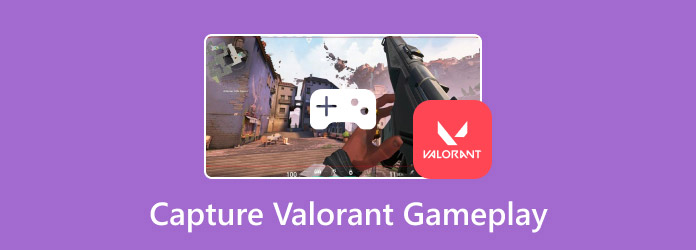
- Część 1. Najlepsze narzędzie do nagrywania gry Valorant i robienia zrzutów ekranu
- Część 2. Jak nagrywać rozgrywkę Valorant na komputerze za pomocą paska gry
- Część 3. Jak nagrywać Valorant Replay System za pomocą OBS
- Część 4. Jak nagrywać rozgrywkę Valorant na PC za pomocą Bandicam
- Część 5. Użyj VLC jako oprogramowania do nagrywania Valorant
- Część 6. Najczęściej zadawane pytania dotyczące nagrywania Valorant
Część 1. Najlepsze narzędzie do nagrywania gry Valorant i robienia zrzutów ekranu
- Nagrywaj wysokiej jakości filmy w rozdzielczości do 1080p.
- Regulowany rozmiar ekranu z opcjami niestandardowego rozmiaru.
- Oferuje redukcję szumów i poprawę dźwięku mikrofonu.
- Płynne nagrywanie bez przerywania czynności.
Krok 1.Pobierz i zainstaluj Screen Recorder na swoim komputerze.
Darmowe pobieranie
Dla Windowsa
Bezpieczne pobieranie
Darmowe pobieranie
dla systemu macOS
Bezpieczne pobieranie
Uruchom oprogramowanie i otwórz menu rozwijane w lewym górnym rogu. Wybierz opcję Game Recorder, a następnie skonfiguruj Valorant na ekranie.
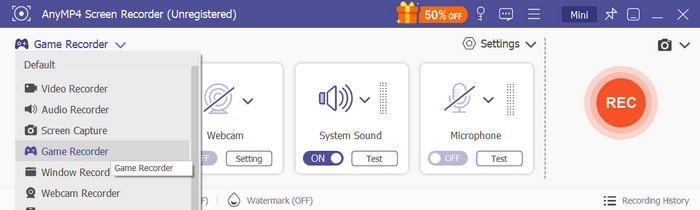
Krok 2.Ustaw ekran na dowolny rozmiar, szczególnie jeśli chcesz uchwycić Valorant na pełnym ekranie lub na pół ekranu. Przejdź do konfiguracji dźwięku systemowego, aby uchwycić dźwięk z gry lub aktywuj mikrofon, aby dodać komentarze podczas gry.
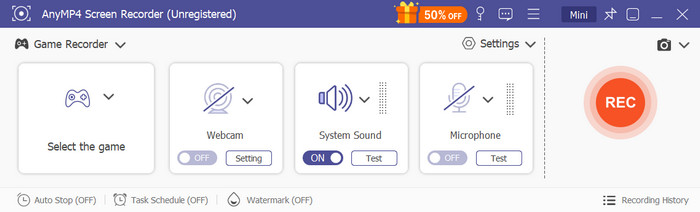
Krok 3.Kliknij NAGR przycisk, aby rozpocząć nagrywanie. Zostanie Ci udostępnione menu widżetu, dzięki któremu będziesz mógł wstrzymać nagrywanie, zatrzymywać sięlub ustaw limit czasu. Kliknij Stop i przejrzyj najważniejsze momenty gry. Możesz również przyciąć wideo lub zmienić nazwę pliku. Kliknij Zrobione przycisk eksportu.
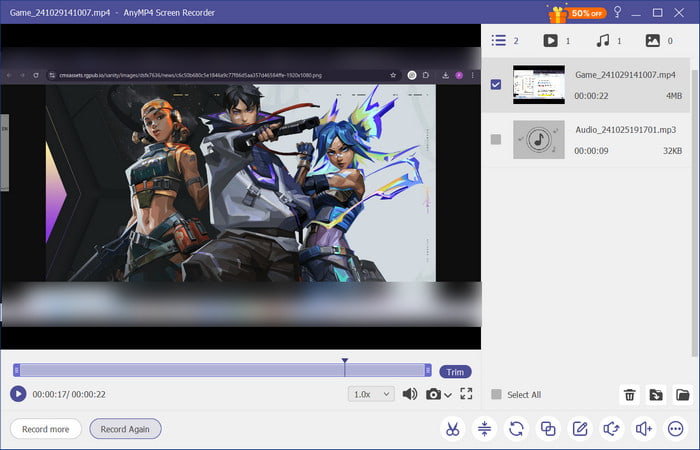
Naprawdę, Screen Recorder może przechwytywać wysokiej jakości powtórki Valorant bez przerywania gry. Posiada również funkcje, które mogą pomóc Ci nagrywać za pomocą kilku kliknięć i konfiguracji. Możesz pobrać bezpłatną wersję próbną tego niesamowitego rejestratora ekranu na Windows i Mac.
Część 2. Jak nagrywać rozgrywkę Valorant na komputerze za pomocą paska gry
- Natychmiastowy dostęp do funkcji takich jak rejestrator, funkcja Xbox Social itp.
- Eksportuj nagrania jako pliki MP4.
- Łatwa aktywacja funkcji za pomocą niestandardowych skrótów klawiaturowych.
- Zintegruj inne aplikacje za pomocą jednego kliknięcia.
Krok 1.Najpierw musisz włączyć Game Bar w ustawieniach. Wpisz nazwę w pasku wyszukiwania, a następnie przełącz na pierwsze ustawienie Game Bar, które zobaczysz. Naciśnij Windows+G, aby rozpocząć.
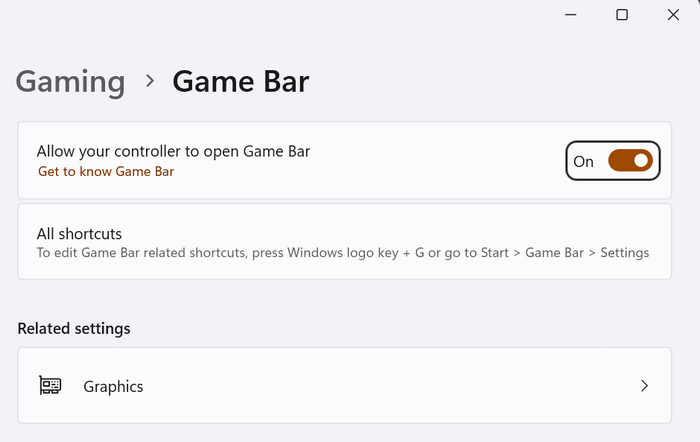
Krok 2.Znaleźć Schwytać opcję z menu głównego i kliknij Rozpocznij nagrywanie przycisk. Mniejszy widget pojawi się w jednym z rogów ekranu. Zagraj w Valorant, a następnie kliknij Zatrzymywać się przycisk, aby zakończyć i zapisać wideo.
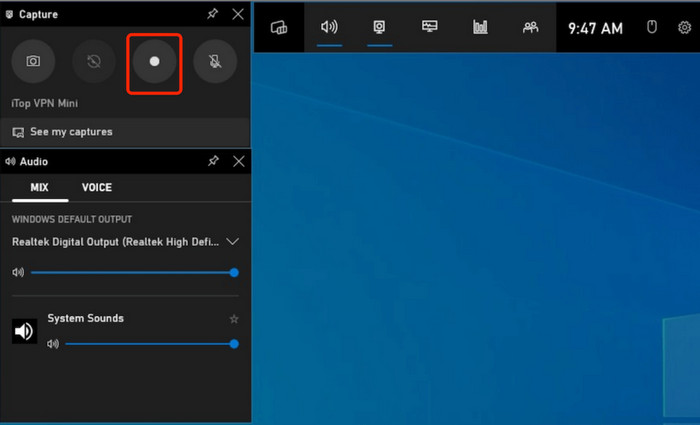
W rzeczywistości posiadanie Game Bar jest bardzo wygodne dla graczy. Priorytetem jest nagrywanie i śledzenie urządzenia, co jest bardzo rozważne. Jeśli istnieje jakaś wada tego rozwiązania, to jest nią niedostępność dla innych wersji i platform Windows.
Część 3. Jak nagrywać Valorant Replay System za pomocą OBS
- Nagrywaj i przesyłaj strumieniowo jednocześnie.
- Transmisja na żywo na Twitchu, YouTube itp.
- Wtyczki pomocnicze umożliwiające dalsze udoskonalenia.
- Miksuj dźwięk rozgrywki i dźwięk z mikrofonu.
Krok 1.Pobierz i zainstaluj OBS. Po uruchomieniu zostaniesz poproszony o skonfigurowanie podstawowych ustawień, takich jak potrzeby nagrywania, formaty, ekrany itp.
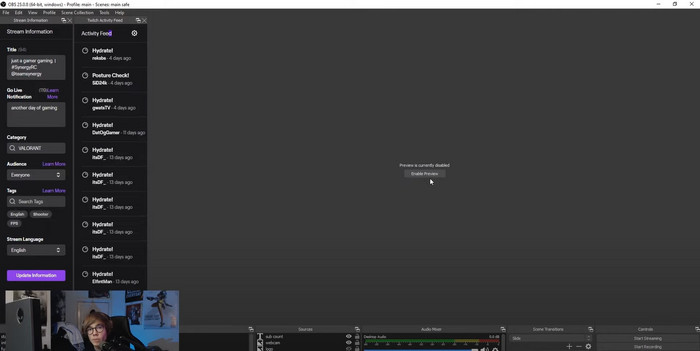
Krok 2.Po określeniu rozdzielczości wyjściowej i szybkości transmisji bitów otwórz grę Valorant. Następnie kliknij Nagrywać przycisk. Po zakończeniu wyeksportuj wideo do folderu lub udostępnij je na kontach społecznościowych.
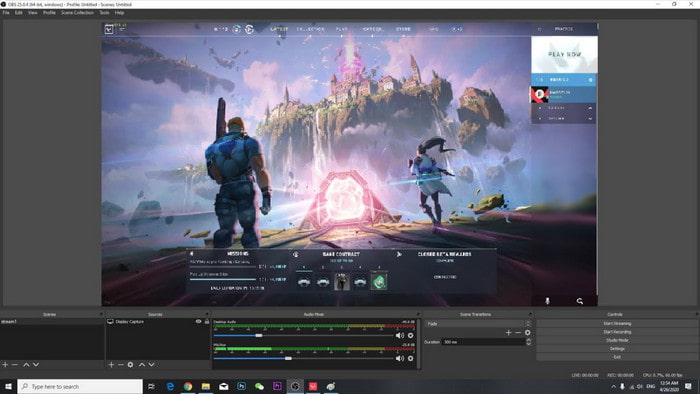
OBS to solidna opcja jako oprogramowanie do nagrywania Valorant. Jednak nie jest przyjazne dla początkujących ze względu na swój zaśmiecony i skomplikowany interfejs. Musisz włożyć wysiłek w naukę OBS, zanim zaczniesz go w pełni używać.
Część 4. Jak nagrywać rozgrywkę Valorant na komputerze za pomocą Bandicam
- Płynne nagrywanie gier DirectX, OpenGL i Vulkan.
- Duża liczba klatek na sekundę bez zniekształceń w grze.
- Możliwość nagrywania z urządzeń zewnętrznych, takich jak kamery internetowe i konsole do gier.
- Zaawansowana personalizacja rozdzielczości wideo, szybkości transmisji bitów itp.
Krok 1.Po uruchomieniu aplikacji Bandicam na komputerze wybierz opcję Nagrywanie gier z menu głównego.
Krok 2.Wybierz głośnik lub mikrofon, którego chcesz użyć. Kliknij przycisk REC, aby nagrać. Po chwili możesz zatrzymać nagrywanie i zapisać je w folderze.
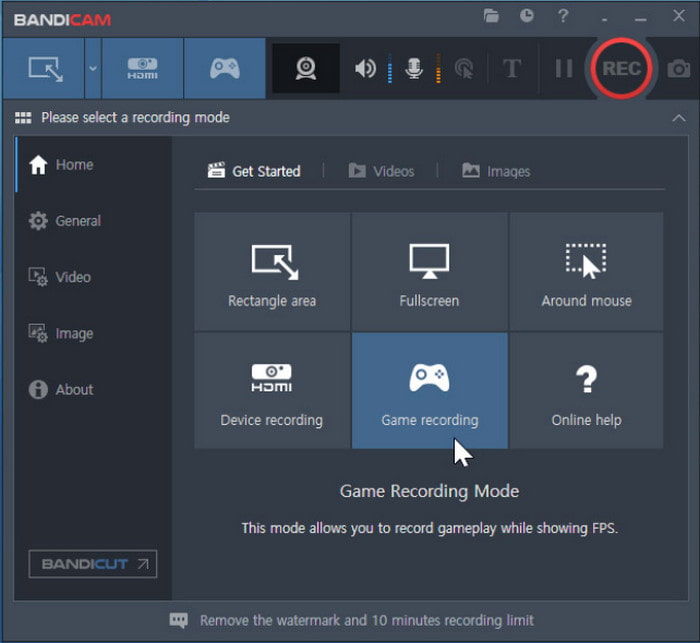
Ten alternatywny rejestrator koncentruje się na łatwym nagrywaniu ekranu. Jest również idealny do rozgrywki, ponieważ obsługuje długie sesje nagrywania. Wadą Bandicam jest znak wodny, ale można go usunąć, jeśli uaktualnisz do wersji premium.
Część 5. Użyj VLC jako oprogramowania do nagrywania Valorant
- Nadaje się do nagrywania na ekran, telewizor i płyty.
- Eksportuj filmy w formatach MP4, WMV, MOV itp.
- Możliwość zmiany FPS od 12 do 60 FPS.
- Nie są wymagane żadne dodatkowe rozszerzenia ani wtyczki.
Krok 1.Otwórz VLC i przejdź do menu Media w lewym górnym rogu. Wybierz Urządzenie przechwytujące opcja.
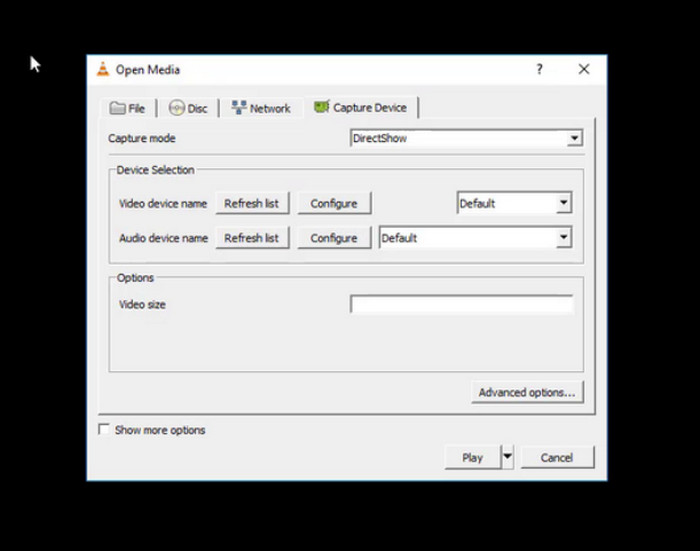
Krok 2. W oknie Open Media możesz zmienić tryb przechwytywania, FPS, format i folder wyjściowy. Następnie kliknij Początek przycisk, aby rozpocząć nagrywanie Valorant. Po zatrzymaniu nagrywania wideo zostanie automatycznie zapisane w wybranym folderze.
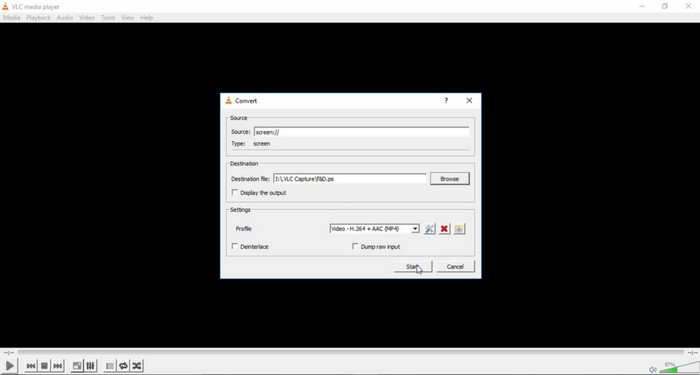
VLC to nie tylko odtwarzacz multimedialny, ale również świetna alternatywa dla nagrywania ekranu.
Niestety, VLC nie jest profesjonalnym programem do nagrywania, więc jakość nagrań może być słaba.
Część 6. Najczęściej zadawane pytania dotyczące nagrywania Valorant
-
Dlaczego ważne jest nagrywanie rozgrywki w Valorant?
Nagrywanie rozgrywki może służyć wielu celom. Oczywiście możesz zachować najlepsze momenty gry rankingowej, ale możesz również nagrywać, aby analizować swoje wyniki. Jeśli jesteś twórcą YouTube, Twoje nagrania będą świetnym dodatkiem do Twoich filmów. Co więcej, możesz tworzyć prawdziwe samouczki, zwłaszcza jeśli gracze są zainteresowani rozgrywkami.
-
Które wbudowane rejestratory mogą nagrywać długie rozgrywki?
Xbox Game Bar to najwyższej klasy rejestrator gier dla systemu Windows. Jest dostępny w systemach Windows 10 i 11 bez ograniczeń co do czasu nagrywania rozgrywki. NVIDIA GeForce Experience to również świetna alternatywa, ponieważ może rejestrować nagrania w wysokiej rozdzielczości na komputerze.
-
Jak zrobić zrzut ekranu w systemie Windows w grze Valorant?
Możesz użyć Xbox Game Bar w systemie Windows, aby wykonać zrzut ekranu. Aby to zrobić, wystarczy nacisnąć jednocześnie Windows+G. Gdy narzędzie jest aktywne, przejdź do menu Aparat i kliknij przycisk Zrób zrzut ekranu lub naciśnij Windows+Alt+PrtScn.
Wniosek
Jaki jest najlepszy rejestrator klipów Valorant dla Ciebie? Dzięki narzędziom zalecanym w tym artykule dowiedziałeś się, że nagrywanie rozgrywki można wykonać za pomocą zewnętrznych i wbudowanych rejestratorów. Ale ponieważ większość z nich nie jest niewystarczająca do nagrywania wysokiej jakości, zachęcamy do korzystania z Blu-ray Master Screen Recorder. Oprogramowanie jest niezawodne, jeśli chodzi o długie godziny nagrywania, przy jednoczesnym zachowaniu jakości i wydajności urządzenia podczas rozgrywki. Pobierz bezpłatną wersję próbną, aby doświadczyć jego wspaniałości w systemie Windows lub Mac.
Więcej od Blu-ray Mastera
- 2 sposoby nagrywania Clash of Clans na Androidzie bez rootowania
- Jak nagrywać rozgrywkę na żywo na konsoli Xbox 360 bez karty przechwytującej
- Jak nagrywać rozgrywkę PUBG z dźwiękiem (wewnętrzne czaty audio i głosowe)
- Jak nagrywać rozgrywkę na PS4 za pomocą kamery Facecam i nieograniczonego komentowania
- Top 9 rejestratorów gier dla systemów Windows i Mac
- Jak nagrać wideo z gry Minecraft z głosem na komputerze z systemem Windows i Mac


